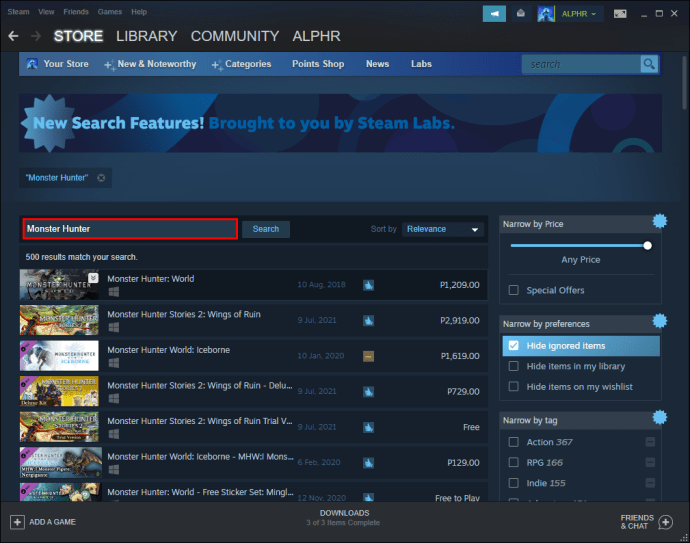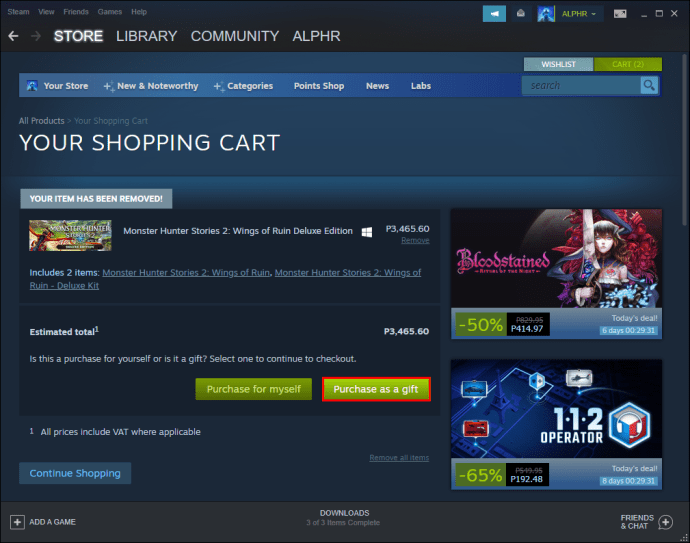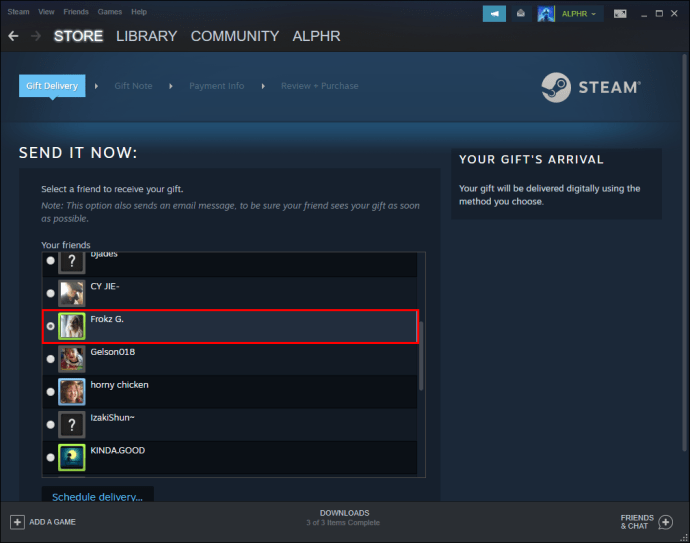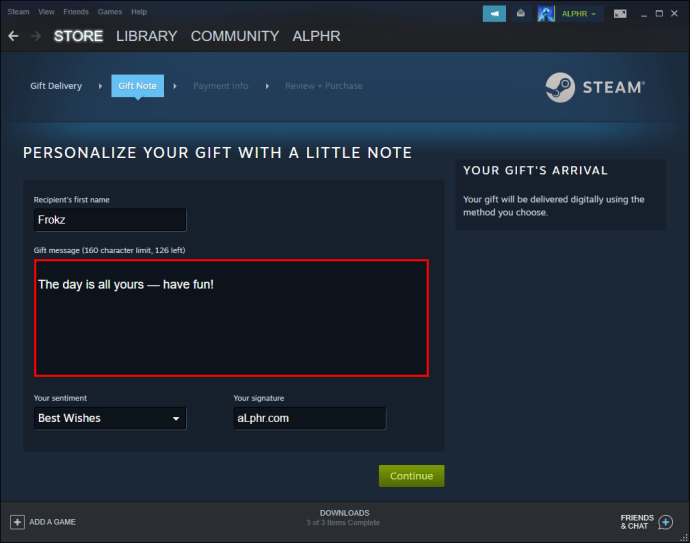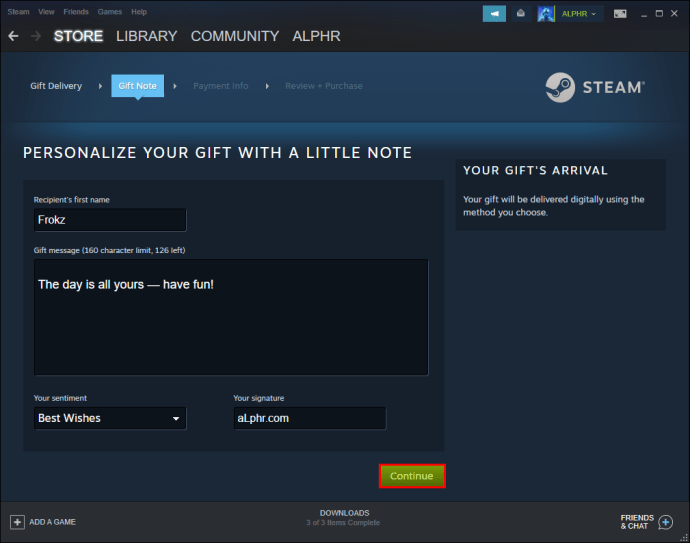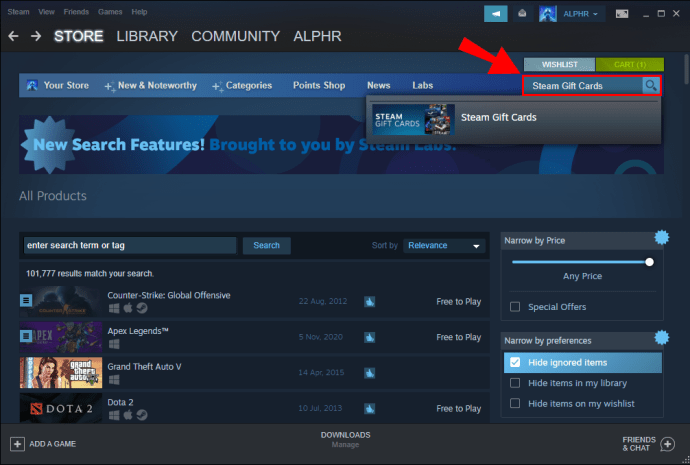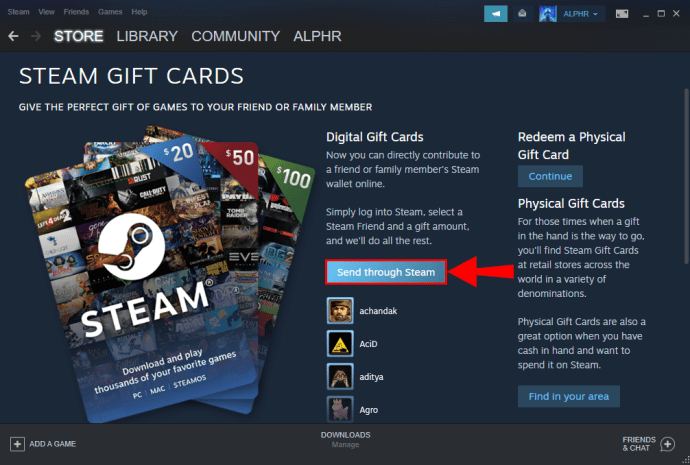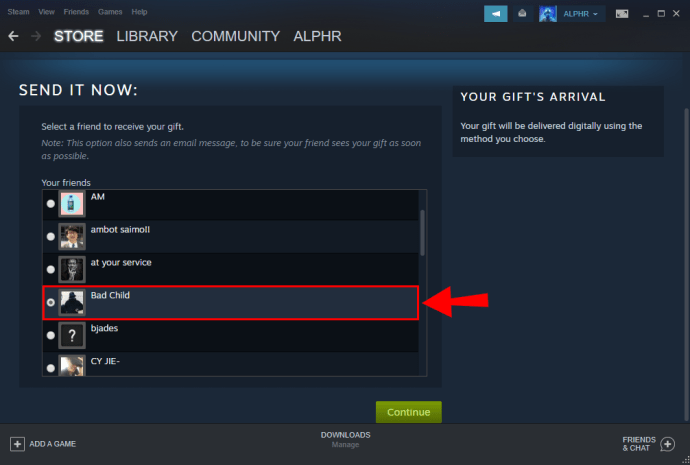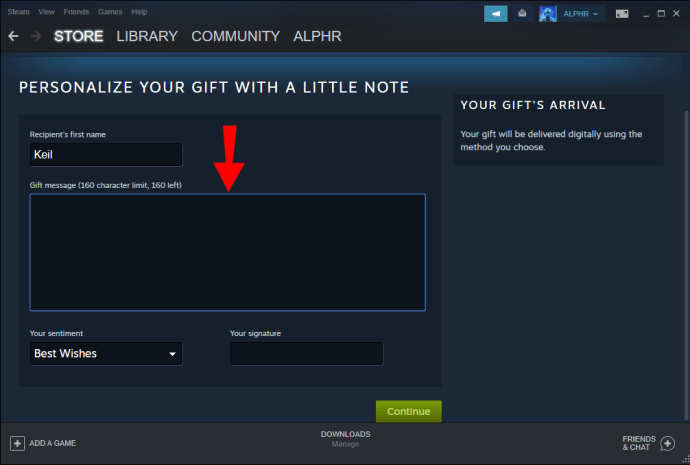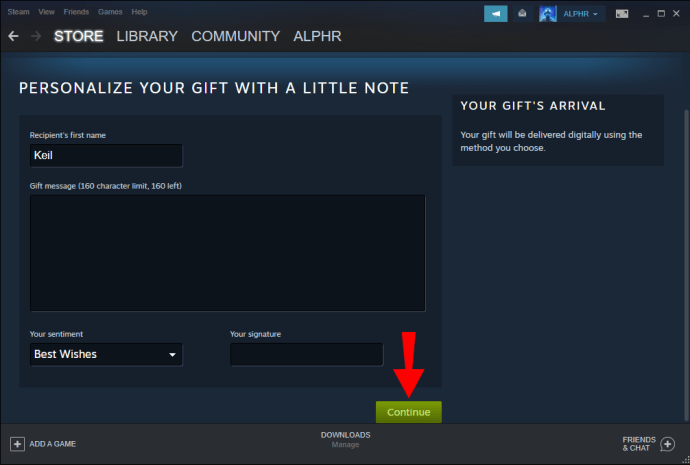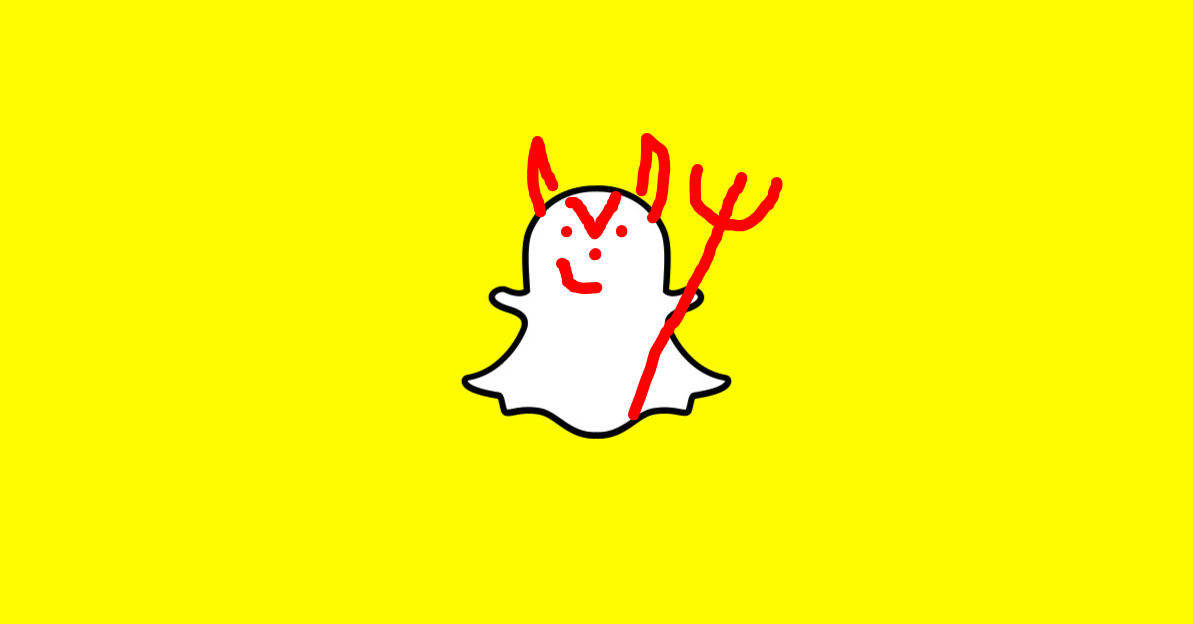Comment offrir un jeu à partir de votre bibliothèque Steam
De nos jours, les joueurs adorent utiliser Steam pour conserver tous leurs titres au même endroit. Vous pouvez également être généreux et offrir un jeu de votre bibliothèque Steam à un ami. De cette façon, votre ami peut avoir accès au jeu tant que vous le lui permettez.

À l'origine, Steam permettait aux utilisateurs d'envoyer des jeux à toute personne disposant d'une adresse e-mail. Le destinataire n'avait pas non plus besoin d'avoir un compte Steam. Cependant, cela a changé et aujourd'hui, les deux parties doivent avoir un compte Steam pour accéder au ou aux jeux offerts.
Même ainsi, créer un compte Steam est très simple, et avec l'utilisation des versions Android ou iOS, vous pouvez toujours recevoir des jeux en déplacement.
Il existe trois manières principales d'offrir des jeux, et nous examinerons la première et la plus courante - acheter un nouveau jeu en cadeau à une autre personne.
Cadeau de vapeur
Cette première méthode vous permet d'acheter un tout nouveau jeu en cadeau à vos amis ou aux membres de votre famille. Le destinataire doit également être ami avec vous sur Steam. Sinon, envoyez-leur d'abord une demande d'ami Steam.
Voici les étapes à suivre pour offrir des jeux à un ami Steam :
- Assurez-vous que votre ami a un compte Steam fonctionnel et qu'il est ami avec vous sur la plate-forme.
- À l'aide du client Steam ou d'un navigateur, connectez-vous et recherchez le jeu que vous souhaitez offrir.
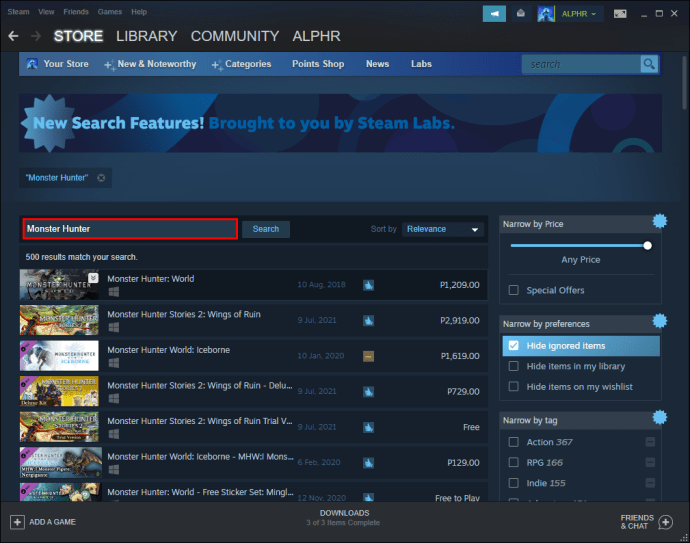
- Sélectionnez le jeu et faites défiler jusqu'à l'option « Ajouter au panier » ou « Acheter ce jeu en cadeau pour un ami ».
- Choisissez « Acheter en cadeau » s'il apparaît.
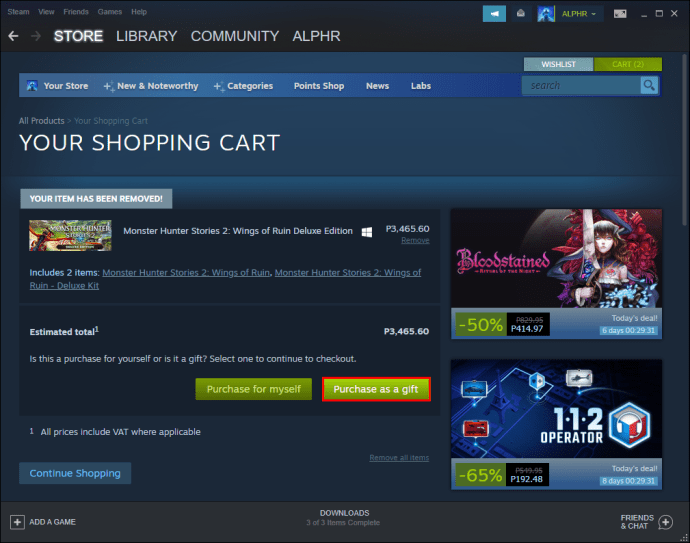
- Choisissez à qui vous voulez offrir en saisissant son nom d'utilisateur Steam.
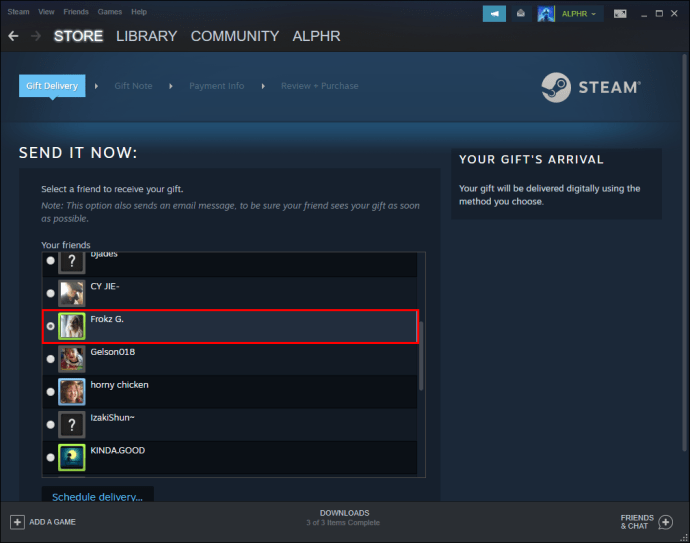
- Ajoutez un message personnel si vous le souhaitez.
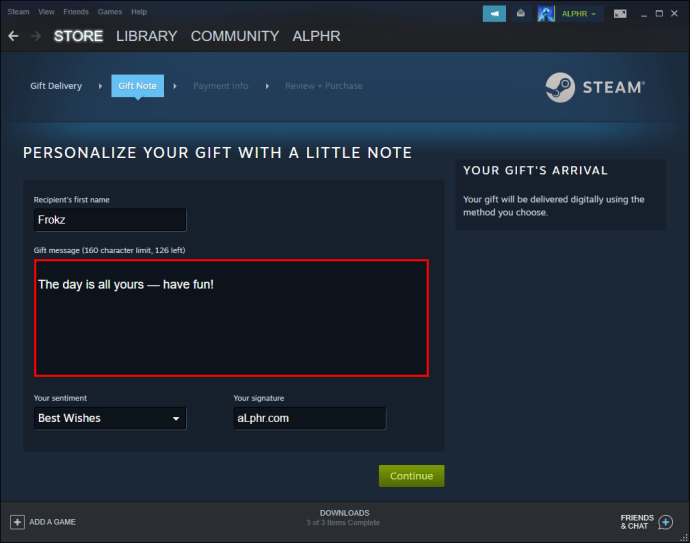
- Une fois terminé, sélectionnez « Continuer » et terminez l'achat.
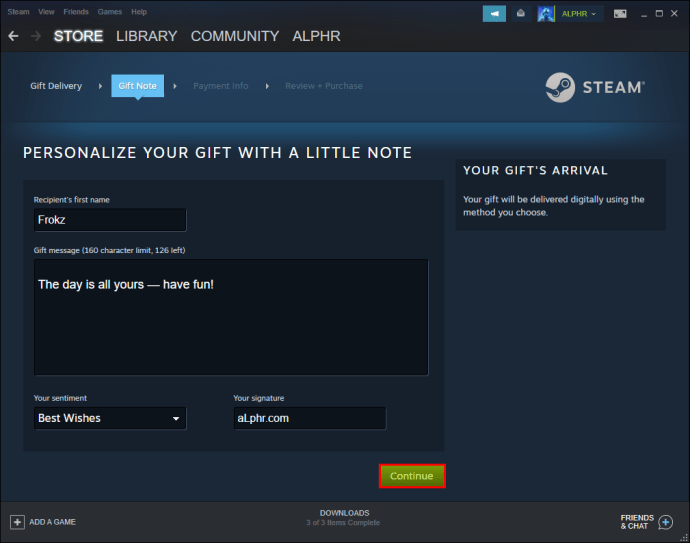
- Vous recevrez une notification si votre ami accepte le cadeau.
Vous avez également le choix de définir une livraison programmée pour le jeu. Cette fonctionnalité est utile pour les cadeaux surprises tels que les cadeaux d'anniversaire ou de Noël. Surprenez vos amis avec un jeu dont ils ont toujours rêvé.
Comment offrir un jeu en double sur Steam
Il existe certains jeux tels que "The Orange Box, Dawn of War Gold Edition" de Half-Life 2 et certains packs de jeux qui contiennent des copies en double. Ce sont des copies supplémentaires fournies avec l'achat, conçues pour être partagées avec des amis. Pour les partager, les deux parties doivent avoir un compte Steam fonctionnel.
Voici comment envoyer des jeux en double sur Steam :
- Lancez le client Steam sur votre PC.
- Allez dans la section « Jeux ».
- Localisez « Gérer les cadeaux et les laissez-passer d'invité ».
- Trouvez les jeux en double que vous souhaitez offrir à votre ami.
- Sélectionnez votre mode de livraison préféré parmi les deux options disponibles.
- Sélectionnez « Suivant » lorsque vous avez terminé.
- Vous pouvez également envoyer un message personnalisé à la fin.
- Vous recevrez une notification lorsque votre ami accepte le cadeau.
Offrir des jeux en double ne peut être fait que sur le lanceur Steam. Vous devez l'avoir installé au préalable. Sur la version Web, l'option de gestion des cadeaux et des laissez-passer d'invité n'apparaîtra pas.
Donnez un code de portefeuille Steam
Si vous ne savez pas quels jeux votre ami veut, l'option d'un code de portefeuille Steam est toujours disponible. On l'appelle aussi souvent une carte-cadeau numérique Steam, et vous trouverez la page Web l'étiquetant comme telle. Il s'agit en fait d'envoyer un bon pour qu'ils puissent choisir un jeu de leur choix.
Les cartes-cadeaux numériques Steam sont disponibles en différentes « dénominations » telles que :
- $5
- $10
- $25
- $50
- $100
Pour offrir à un ami plus de 100 $, vous pouvez toujours acheter plus d'une carte-cadeau à la fois. Comme toujours, ces cartes-cadeaux nécessitent un compte Steam pour fonctionner.
Pour envoyer à quelqu'un un code de portefeuille Steam, veuillez suivre ces instructions :
- Sur votre client Steam ou votre version Web, accédez au Steam Store.
- Trouvez la page des cartes-cadeaux numériques Steam.
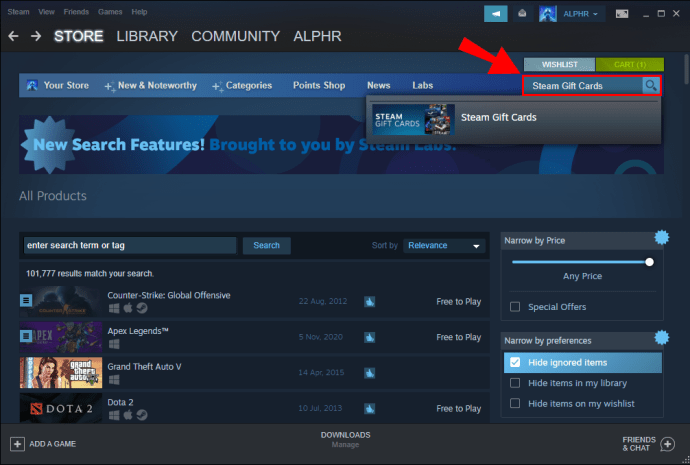
- Localisez l'option "Envoyer via Steam".
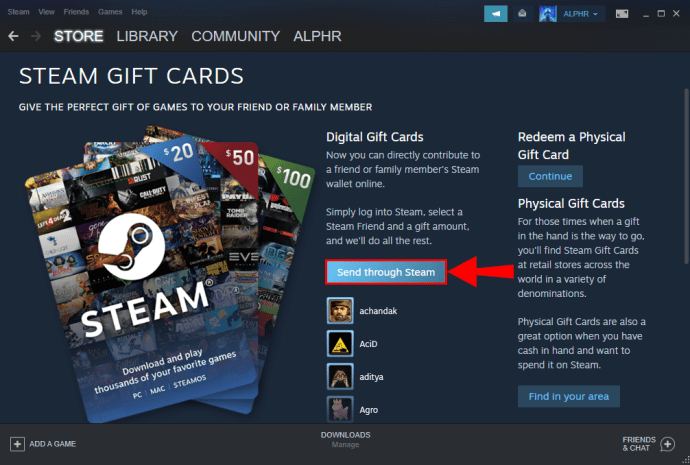
- Choisissez le montant que vous souhaitez envoyer à votre ami.
- Connectez-vous si on vous le demande.
- Sélectionnez l'ami à qui vous souhaitez envoyer la carte-cadeau.
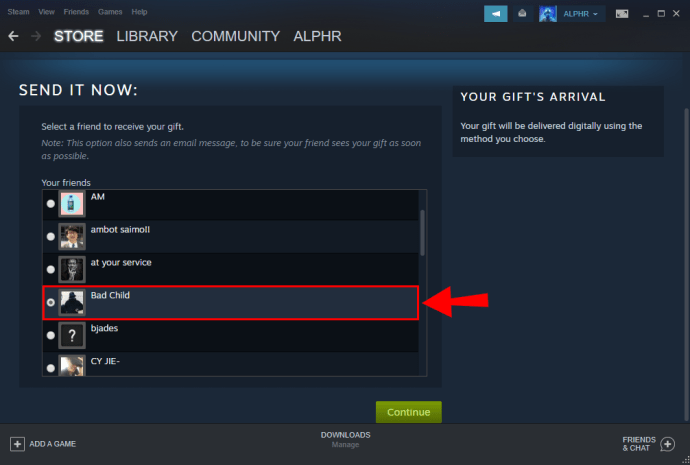
- Si vous le souhaitez, ajoutez un message personnel pour votre ami.
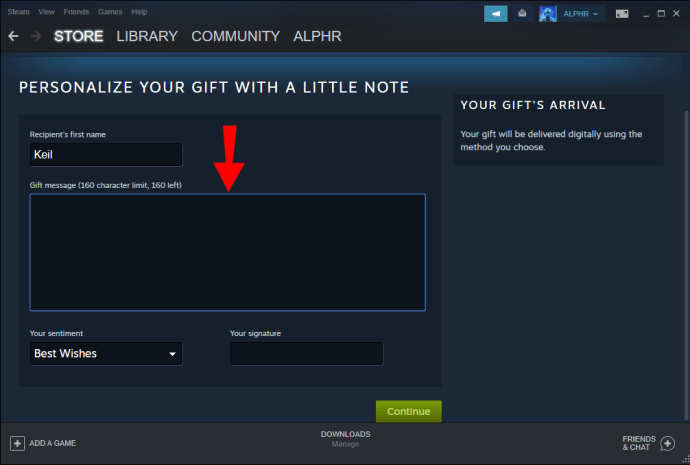
- Sélectionnez « Continuer » lorsque vous avez terminé.
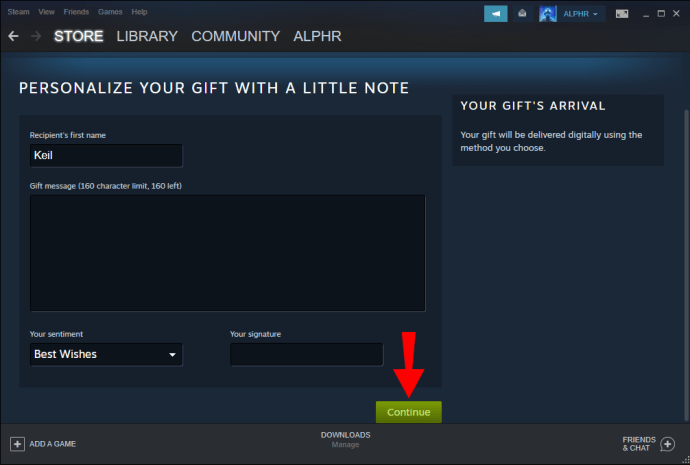
- La carte-cadeau numérique doit être envoyée à votre ami instantanément.
Les cartes-cadeaux Steam doivent être achetées avec la devise réelle, ce qui rend les fonds du portefeuille inéligibles au paiement. Vous devez utiliser PayPal, Bitcoin ou une carte de crédit pour acheter ces cartes-cadeaux. Si votre ami n'accepte pas la carte-cadeau, Steam vous remboursera intégralement.
Les cartes-cadeaux Steam dépendent également de la devise de l'expéditeur et sont converties dans la devise du destinataire lorsqu'elles sont acceptées. Vous pouvez vérifier le taux de change pour trouver une bonne estimation du montant que votre ami recevra de votre part.
FAQ supplémentaires
Puis-je offrir des jeux auxquels je ne joue plus à mes amis ?
Non tu ne peux pas. Un jeu acheté pour vous-même ne peut en aucun cas être offert à un autre utilisateur Steam. La chose la plus proche que vous puissiez faire pour offrir est de partager l'accès à votre bibliothèque Steam avec vos amis.
Comment puis-je livrer le cadeau à une date ultérieure?
Lorsque vous achetez un jeu à offrir à un ami, vous avez la possibilité de programmer la livraison du jeu. Tout ce que vous avez à faire est d'entrer la date à laquelle vous souhaitez que le jeu soit envoyé à votre ami. Après votre départ, Steam s'occupera du processus.
Puis-je inclure un message avec le cadeau ?
Tous les achats de cadeaux ont déjà la possibilité d'inclure un message spécial. Il vous sera demandé si vous souhaitez en inclure un lors du processus de paiement. En plus du corps principal, vous pouvez également ajouter des salutations et autres salutations.
Le message spécial peut être aussi court que vous le souhaitez ou aussi long que le système le permet.
Comment saurai-je que quelqu'un a reçu son cadeau ?
Lorsque votre ami accepte un cadeau que vous lui envoyez, Steam vous en informera. La notification peut être trouvée sur le tableau de bord ou les notifications de bureau si vous les avez activées.
La section « Gérer les cadeaux et les pass invités » vous permet également de vérifier les statuts des cadeaux. Vous saurez quand votre ami accepte ou refuse le cadeau.
Vous recevrez également un e-mail vous informant de la décision de votre ami.
Comment activer un cadeau Steam ?
Pour activer un cadeau Steam, que vous avez reçu d'un ami, vous devez cliquer sur la notification. Assurez-vous de l'accepter ou il sera remboursé à l'expéditeur.
1. Lancez Steam.
2. Vérifiez vos notifications.
3. Cliquez sur la notification correspondante.
4. Sélectionnez « Accepter le cadeau ».
5. Le jeu sera immédiatement ajouté à votre bibliothèque Steam.
6. Accédez à votre bibliothèque, puis localisez le jeu.
7. Installez-le.
8. Une fois le processus d'installation terminé, vous pouvez jouer au jeu.
Les cadeaux expirent-ils ?
Oui, les cadeaux expirent. Vous avez 30 jours pour accepter le cadeau et l'ajouter à votre bibliothèque. Si vous n'acceptez pas le cadeau pendant ces 30 jours, il sera automatiquement rejeté.
Comment savoir si un ami possède déjà le jeu que j'achète pour lui ?
Si vous n'êtes pas sûr que votre ami possède déjà un certain jeu, ne vous inquiétez pas. Valve, les développeurs de Steam, ont anticipé cette situation. Si vous souhaitez offrir un certain jeu à votre ami, son nom d'utilisateur sera grisé s'il possède déjà le jeu.
Un cadeau numérique pour vous
Envoyer des cadeaux à des amis sur Steam est très simple, et maintenant que vous savez comment le faire, vous pourrez les surprendre lors d'occasions spéciales. Heureusement, même s'ils ne veulent pas du jeu, vous récupérez votre argent. De plus, Steam ne vous permettra pas d'envoyer le jeu s'ils l'ont déjà.
Combien de jeux avez-vous dans votre bibliothèque ? Avez-vous déjà envoyé des cadeaux Steam à un ami ? Dites-nous dans la section commentaires ci-dessous.